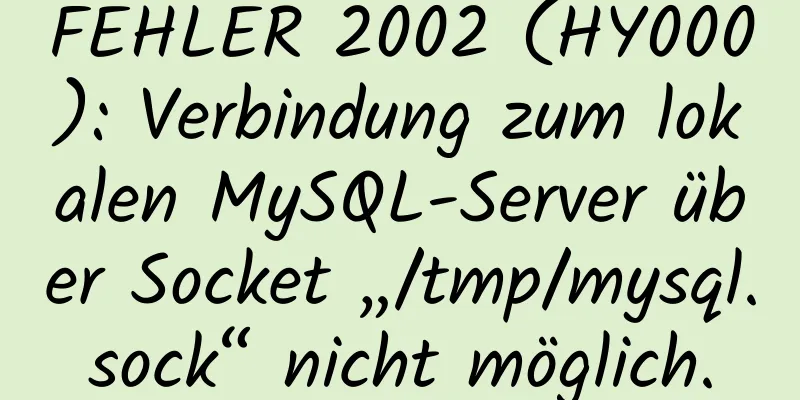Prozessdiagramm zur Implementierung des CentOS-IP-Verbindungsnetzwerks

|
1. Melden Sie sich beim System an und geben Sie das Verzeichnis ein: cd /etc/sysconfig/network-scripts, wie unten gezeigt:
ifcfg-ens33 (Datei) gefunden Schritt 2: Öffnen Sie die Datei ifcfg-ens33 mit dem vi-Editor. Verwenden Sie den Befehl: vi ifcfg-ens33
Ändern Sie zunächst die beiden Stellen, auf die die Pfeile zeigen 1. BOOTPROTO=statisch 2.ONBOOT=JA Hinweis: Wenn Sie Daten eingeben möchten, prüfen Sie unbedingt, ob in der unteren linken Ecke der Seite ein Symbol „Einfügen“ vorhanden ist. Wenn nicht, können Sie den Buchstaben i auf der Tastatur eingeben, um den Änderungsmodus anzuzeigen. Geben Sie dann die IP-Adresse, das Subnetz, das Gateway und den DNS wie unten gezeigt ein:
Um die IP-Adressen zu teilen, können Sie auf [Einstellungen] - [Virtueller Netzwerkeditor] der virtuellen Maschine klicken, den VMnet8 - NET-Modus auswählen und dann das Subnetz selbst planen. Mein Netzwerksegment ist auf 1 eingestellt und das Subnetz ist: 192.168.1.0. Mein realer Host belegt eine IP von 192.168.1.1, also sollte mein Gateway auf 192.168.1.2 eingestellt werden und dann kann der Host auf 192.168.1.3 oder 1.4 usw. eingestellt werden. Ich habe hier 192.168.1.4 eingestellt
Klicken Sie nach der Bearbeitung auf die ESC-Taste auf der Tastatur, um die Bearbeitung zu beenden, und geben Sie dann das Zeichen ein: Englischer Doppelpunkt. Der Doppelpunkt wird in der unteren linken Ecke der Benutzeroberfläche angezeigt. Geben Sie dann wq ein, um zu speichern und zu bestätigen. Denken Sie nach der Änderung daran, die Netzwerkkarte neu zu starten. Der Befehl zum Neustarten der Netzwerkkarte lautet: service network restart
Neustart und Anzeige OK Das Obige ist der vollständige Inhalt dieses Artikels. Ich hoffe, er wird für jedermanns Studium hilfreich sein. Ich hoffe auch, dass jeder 123WORDPRESS.COM unterstützen wird. Das könnte Sie auch interessieren:
|
<<: Die Verwendung des V-Modells in Vue3-Komponenten und ausführliche Erklärung
>>: Detaillierte Erklärung der Datentypen und Schemaoptimierung in MySQL
Artikel empfehlen
Ein super detailliertes Vue-Router Schritt-für-Schritt-Tutorial
Inhaltsverzeichnis 1. Router-Ansicht 2. Router-Ve...
Drei Scrolling-Effekte für die Benachrichtigungsleiste, implementiert mit reinem CSS
Vorwort Die Benachrichtigungsleistenkomponente is...
Implementierung der Formatierung von Partitionen und der Einbindung in Centos7
Unter Linux treten häufig Situationen auf, in den...
So verwenden Sie Docker zum Erstellen benutzerdefinierter Images auf Unternehmensebene
Vorwort Vor Feierabend erhielt der Autor eine Anf...
So ändern Sie das Passwort des Root-Benutzers in MySQL
Methode 1: Verwenden Sie den Befehl SET PASSWORD ...
Detaillierte Erläuterung der Prinzipien und Implementierungsmethoden der MySQL-Kontoverwaltung
Dieser Artikel veranschaulicht anhand von Beispie...
Detaillierte Erklärung der privaten Klassenfelder von JavaScript und der privaten Modifizierungen von TypeScript
Inhaltsverzeichnis Private Klassenfelder in JavaS...
Website-Erstellungs-Tutorial für Anfänger: Lernen Sie, in zehn Tagen eine Website zu erstellen
Das 10-tägige Tutorial verwendet eine äußerst ver...
Detaillierte Erklärung gängiger Befehle im Docker-Repository
Einloggen Docker-Anmeldung Schließen Sie die Regi...
XHTML-Tags haben ein schließendes Tag
<br />Ursprünglicher Link: http://www.dudo.o...
Eine kurze Einführung in die Verwendung des Dezimaltyps in MySQL
Die in MySQL unterstützten Gleitkommatypen sind F...
Wie verfolgt Vue Datenänderungen?
Inhaltsverzeichnis Hintergrund Beispiel Missverst...
Erläuterung zur Verwendung und Änderung des Standard-Programmveröffentlichungspfads von Tomcat
Der standardmäßige Programmveröffentlichungspfad ...
Detaillierte Erläuterung verschiedener Möglichkeiten zum Exportieren von Daten in Mysql
Es gibt viele Gründe für den Export von MySQL-Dat...
Verständnis für Webdesign-Layout
<br />Hier ergibt sich ein Widerspruch: In k...